Microsoftが満を持してリリースした「Surface Pro X」はARMアーキテクチャへのリベンジを果たせたのか実際に触るとわかってきた

MicrosoftがSurfaceシリーズの新モデル「Surface Pro X」を2020年1月14日より日本国内で発売開始しました。Microsoftは以前もARMコアを採用した「Surface RT」を販売しており、新モデルのSurface Pro XはMicrosoftとQualcommが共同で開発したARMアーキテクチャの「Microsoft SQ1」チップを搭載し、LTE通信も可能。そんなSurface Pro Xの実機を借りることができたので、実際に触ってみました。
新しい Surface Pro X との出会い – いつでもつながる、その先へ – Microsoft Surface
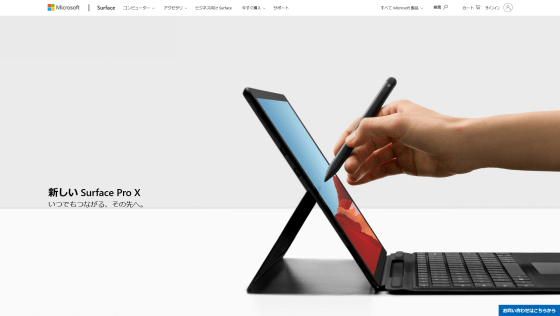
・目次
◆外観
◆Microsoft SQ1チップ
◆LTE通信
◆外観
これが「Surface Pro X」のパッケージ。カラーはブラックのみとなっています。

箱を開けるとすぐにSurface Pro Xが目に飛び込んで来ました。

内容物はSurface Pro X本体、充電ケーブル、充電アダプタ、SIMトレイ用ピン、クイックスタートガイドなど。

本体サイズは287mm×208mm×7.3mmで、2880×1920ピクセルの解像度を持つ13インチディスプレイを搭載しています。

ディスプレイ上部にはデュアルマイク、顔認証用カメラ、1080pのフルHD撮影が可能な5.0MPのフロントカメラが搭載されています。

本体裏面はマットな仕上がり。

裏面の10.0MPカメラはオートフォーカス機能を持っており、4Kビデオが撮影可能です。
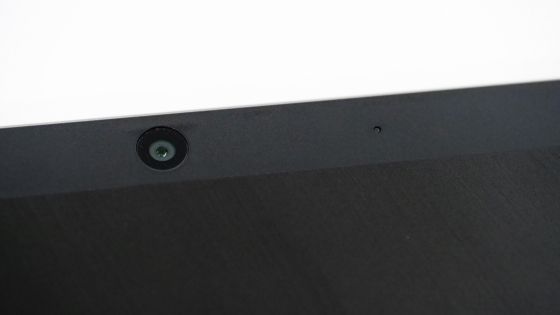
本体右側の側面には電源ボタンと充電コネクタがついています。
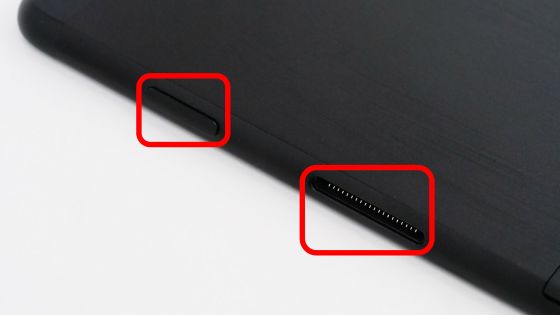
左側には音量調整ボタンと充電も可能なUSB Type-C端子が2つ。イヤホンジャックやUSB端子はついていません。
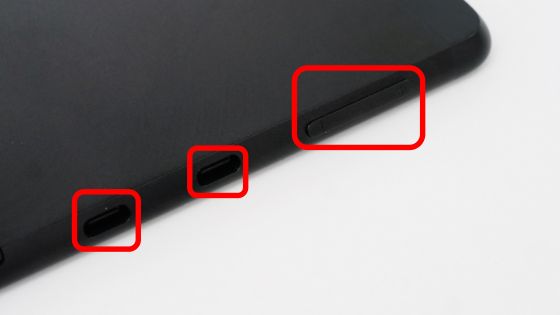
本体下部には別売のキーボードを装着するためのアダプタがあります。

キックスタンドを開ける部分は、指がかかりやすいようにくぼんでいます。
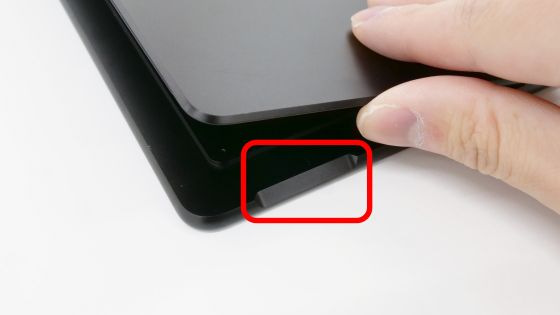
キックスタンドを立ててみるとこんな感じ。

可動域はかなり広く、170度ほどまで倒すことができます。

電源ボタンを押すと……

画面が表示されました。ベゼル部分はiPad Proに比べると広めです。

10点マルチタッチ対応のタッチパネルを搭載しているので、タブレットのように操作することができます。
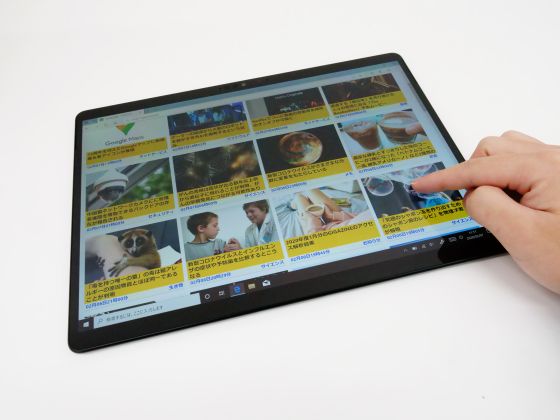
スクリーンキーボードで文字入力も可能。
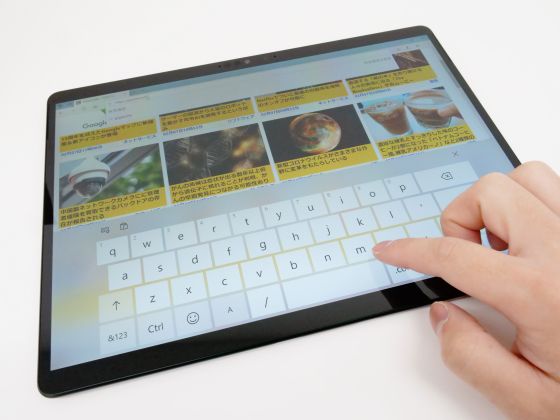
ノートPCのようにキーボードで操作したい場合は、別売のSurface Pro X キーボードが必要。今回はスリム ペン付き Surface Pro X Signature キーボードを使用します。

Surface Pro X本体下部のアダプタと、キーボードの出っ張りを合わせるように装着します。

キックスタンドを立てれば、通常のノートPCのように使用できます。

キーボードは装着してすぐに使用可能です。ストロークは深めですが、しっかりと押す感覚があり打鍵感は悪くありません。
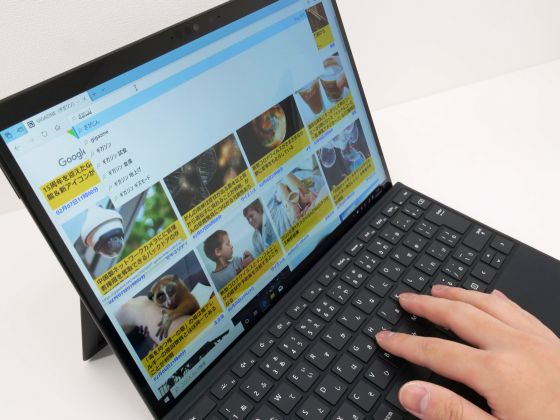
そのまま折りたたんでノートPCのように持ち運ぶこともできます。

◆Microsoft SQ1チップ
Surface Pro XにはMicrosoftとQualcommが共同開発したARMアーキテクチャのMicrosoft SQ1チップが採用されています。このため、通常のノートPCとは少し勝手が違う部分があるようなので、実際にいろいろ試してみました。
まずはスペック情報を確認。確かにプロセッサの項目に「Microsoft SQ1」と記載されています。今回レビューに使用したのはメモリ16GB、ストレージ256GBのモデルで、メモリは8GBと16GB、ストレージは128GB、256GB、512Gから選択可能。ストレージはあとから換装することもできます。
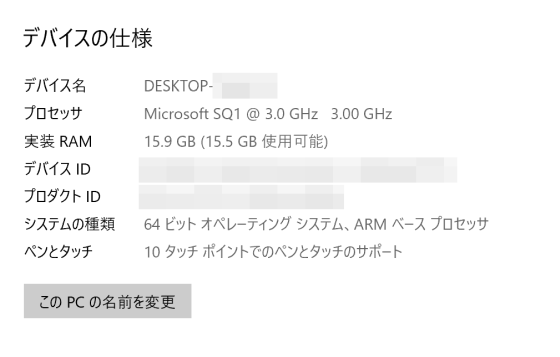
Microsoft SQ1のコア数は発表されていませんが、タスクマネージャーを確認すると8コアのプロセッサだと確認できます。
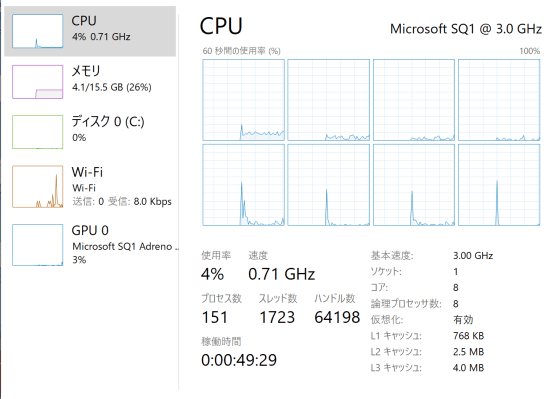
Surface Pro Xではx86の32bitソフトウェアはエミュレーションにより動作しますが、x64の64bitソフトウェアは動作しません。64bitのみ対応している代表的なソフトウェアとしてAdobe Creative Cloudがあります。
アドビ製品の 64-bit 対応状況(Creative Cloud)
https://helpx.adobe.com/jp/x-productkb/global/cq12070653.html
試しにファイル解凍ソフトの7-Zipのインストーラを32bit用、64bit用、ARMでも動作するWindowsCE用の3種類ダウンロードし、ソフトウェアが起動するか確認しました。
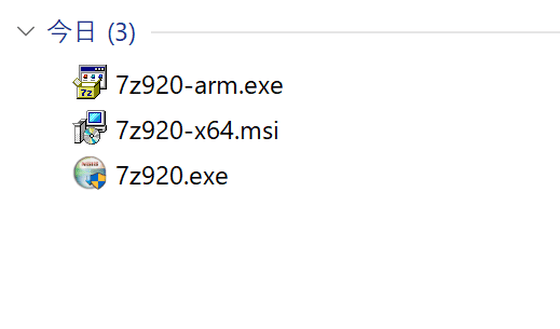
まずは32bit版のインストーラを起動。正常にインストーラが起動しました。
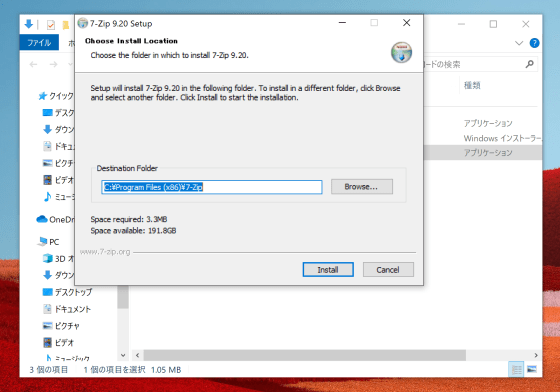
次に64bit版のインストーラを起動しようとすると、「このインストールパッケージはこの種類のプロセッサでサポートされていません」とエラーが表示され、インストールすることができませんでした。
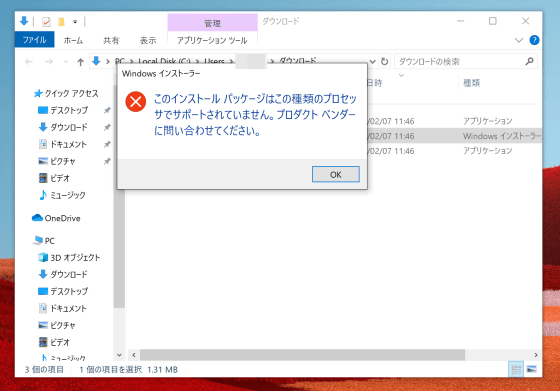
「ARMにも対応しているWindowsCE版はもしかして……」と思いWindowsCE版のインストーラを起動しようとしましたが、「このアプリはお使いのPCでは実行できません」というエラーが。OSの互換性がないようです。

Microsoft SQ1を搭載するSurface Pro Xは、ARM版のWindows 10が動作しており、x86のエミュレーションに関する設定をすることができます。実行したいファイル上で右クリックして「プロパティ」を選択。
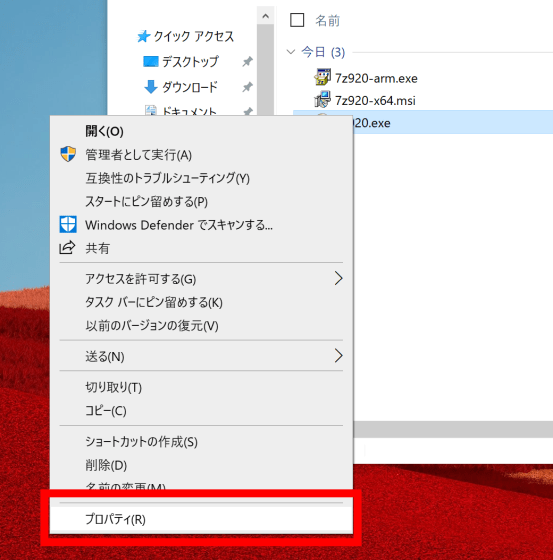
「互換性」タブへ移動します。
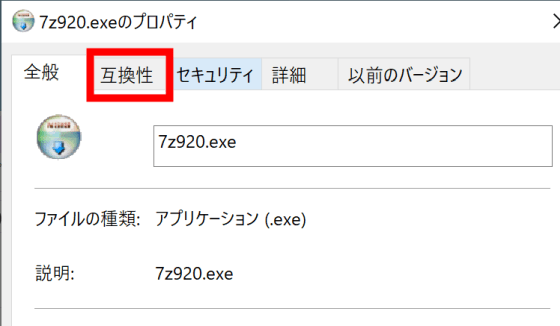
「エミュレーション設定の変更」をクリック。
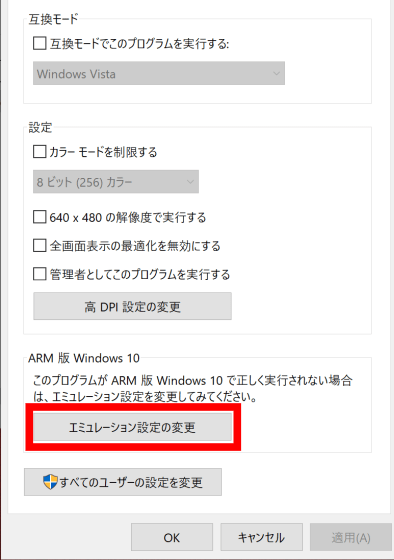
エミュレーションに関する設定画面が表示されました。通常は「既定」で大丈夫ですが、ソフトウェアの互換性に問題がある場合はここで設定を変更すると、問題が解決することがあるようです。
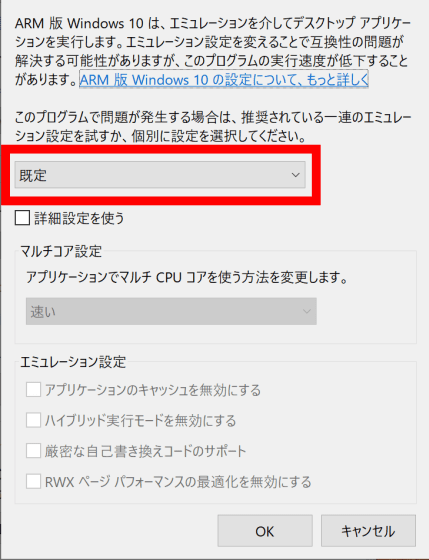
エミュレーションの設定変更でMicrosoft SQ1のパフォーマンスにどれくらい変化があるのか調べるため、PassMarkのPerformanceTestを使ってベンチマークを測定してみます。
PassMark Performance Test download page
https://www.passmark.com/products/performancetest/download.php
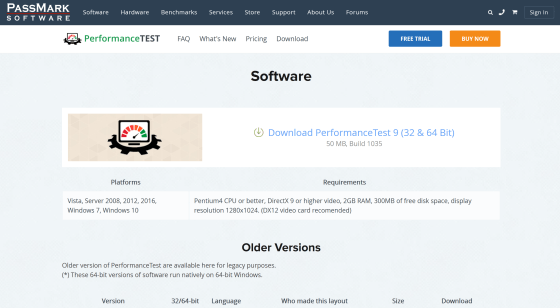
PerformanceTestのインストール後、CPUのベンチマークを測定すると、下記の画像ような結果に。Core i7モデルのSurface Pro 7のベンチマーク結果と比較すると、ダブルスコアで差をつけられています。
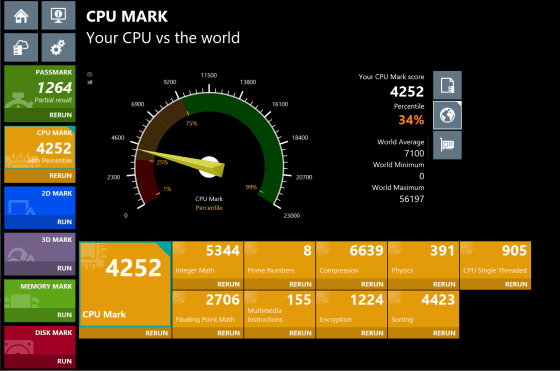
続いてベンチマークに使用する実行ファイルのエミュレーション設定を「厳格な実行」に変更し、もう一度CPUのベンチマークを計測してみると……
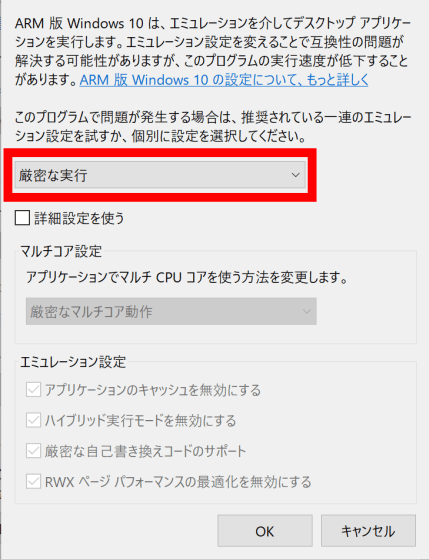
ベンチマークの結果が悪くなりました。特に浮動小数点演算の項目が悪化しており、エミュレーションを厳格に行うとパフォーマンスが落ちることがわかりました。
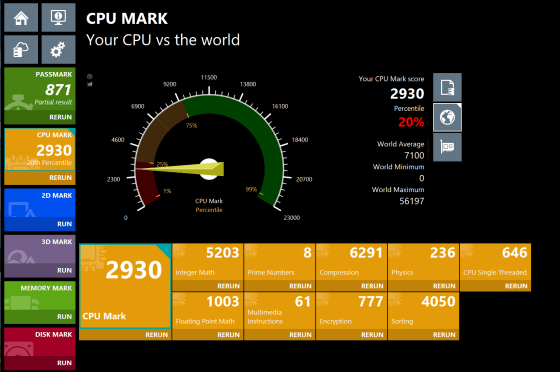
◆LTE通信
Surface Pro XはSIMカードやeSIMによるデータ通信が可能です。実際にSIMカードを挿入してデータ通信を試してみました。

キックスタンドを開けると、SSDとSIMカードスロットにアクセスできます。

付属のピンで穴を押すと……

ふたが浮き上がります。

ふたを外すと、SSDとSIMカードスロットが姿を現しました。

スロットにSIMカードを挿入して……

カチッと手応えがあるまで押し込み、ふたを元に戻したらSIMカードの装着は完了です。

次はデータ通信に必要なAPNを設定します。設定を開いたら「ネットワークとインターネット」をクリック。
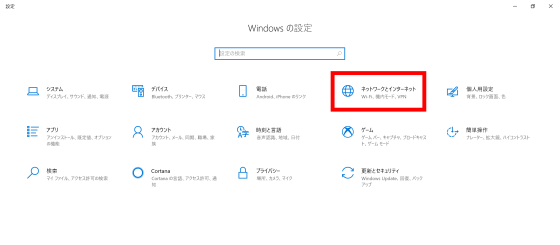
「携帯電話」タブへ移動し、「SIM 1」を選択したら「詳細オプション」をクリック。
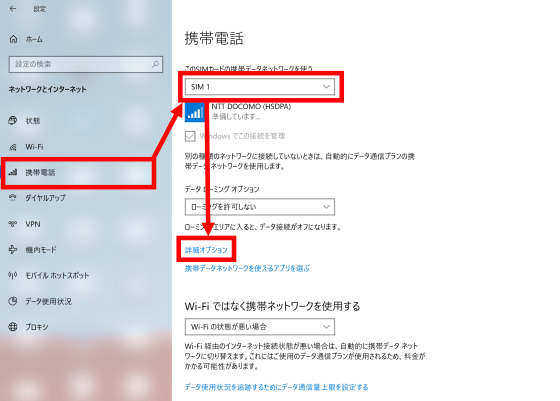
「APNを追加します」をクリックします。
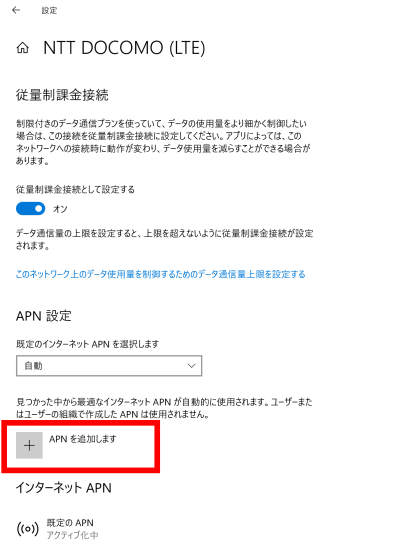
docomoのLTE回線を使用する場合は、APNに「spmode.ne.jp」を入力し、「保存」をクリック。
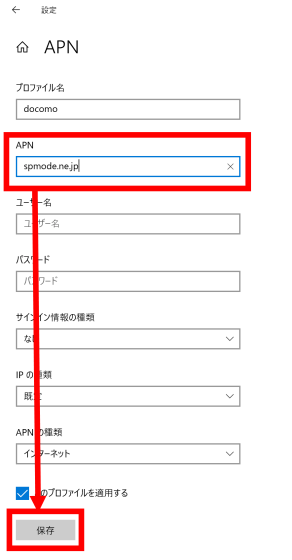
APN設定が完了し、データ回線に接続することができました。
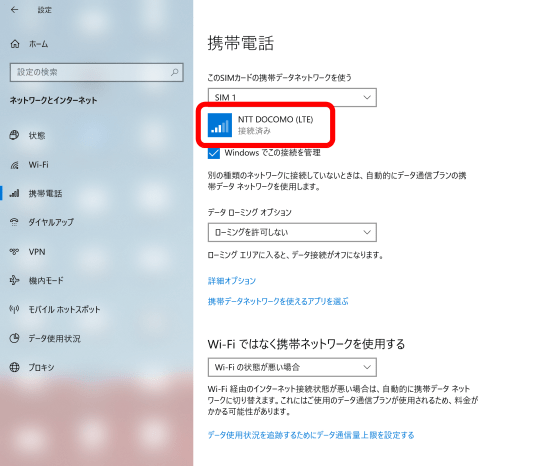
LTE回線でスピードテストを実施してみると、通信速度は5.9Mbpsという結果に。
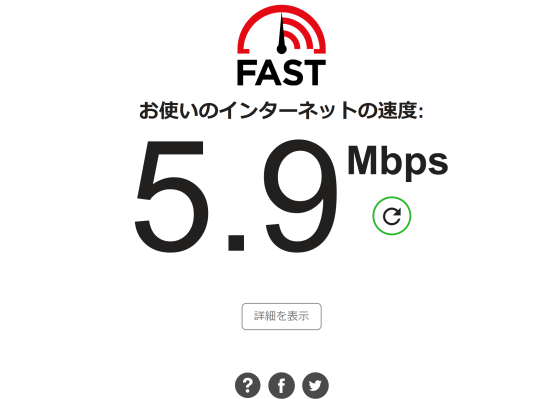
同じSIMカードを挿入したiPhone XSでスピードテストを実施すると、17Mbpsのスピードが出ました。接続状況もiPhone XSに比べると不安定だったので、Surface Pro Xの通信モデムは少し感度が悪いのかもしれません。
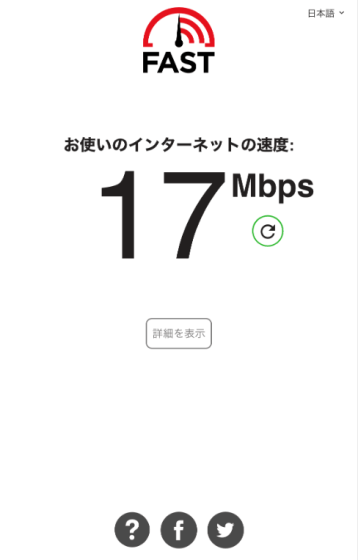
実際にSurface Pro Xを触ってみると、スリムな本体やバッテリー持ちの良さはうれしいものの、64bitソフトウェアが動作しなかったり、32bitソフトウェアもより強い互換性を持たせるとパフォーマンスが落ちてしまったりするのはマイナスなポイント。データ通信の速度や感度が良いとはいえないのも残念でした。
しかし、2013年に発売され、Microsoftに巨額の損失を与えたSurface RTと比較すると、Surface Pro Xが「ARMアーキテクチャのWindows」として実用できるデバイスになっているのも事実。今後のARMとWindowsの未来を感じることができるデバイスでした。
Surface Pro Xのスペックは以下。
本体サイズ:287mm×208mm×7.3mm(11.3×9.2×0.28インチ)
重量:774g
ディスプレイ:13インチ PixelSenseディスプレイ
プロセッサ:Microsoft SQ1
メモリ:8GBまたは16GB(LPDDR4x)RAM
グラフィックス:Microsoft SQ1 Adreno 685 GPU
ストレージ:SSD (取り外し可能なソリッド ステート デバイス)6 のオプション: 128、256、または512GB
ソフトウェア:Windows 10 Home、Office Home & Business 2019
外部端子:USB Type-C×2、Surface Connect ポート、Surface キーボードコネクタポート、nano SIM
カメラ、ビデオ、およびオーディオ:Windows Hello 顔認証によるサインイン用カメラ(前面)、5.0MPフロントカメラ(1080pフルHDビデオ)、10.0MPリアオートフォーカスカメラ(1080pHDと4Kビデオ)、デュアルマイク、Dolby Audio搭載2W ステレオスピーカー
ワイヤレス:Wi-Fi5:802.11ac互換、Bluetooth5.0ワイヤレステクノロジ、Qualcomm Snapdragon X24 LTEモデム(サポートされる LTE バンド: 1, 2, 3, 4, 5, 7, 8, 12, 13, 14, 19, 20, 25, 26, 28, 29, 30, 38, 39, 40, 41, 46, 66)、アシストされた GPS および GLONASS のサポート、キャリアのロック解除
センサー:加速度センサー、ジャイロスコープ、磁力計、光センサー
また、Surface Pro Xの各モデルはAmazon.co.jpで購入可能となっています。
Amazon | マイクロソフト Surface Pro X / Microsoft SQ1 / Office H&B 2019 搭載 / 13インチ / SQ1 / 8GB / 128GB / LTE / ブラック MJX-00011 | マイクロソフト | タブレット 通販
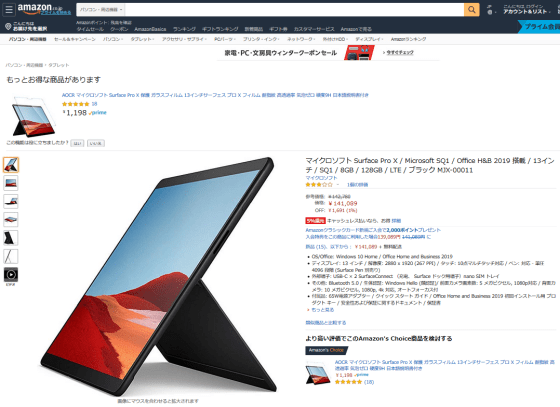
・関連記事
15インチのディスプレイ搭載のスリムなMicrosoft「Surface Laptop 3」フォトレビュー - GIGAZINE
第10世代Intel Coreを搭載したMicrosoftの2in1ノートPC「Surface Pro 7」フォトレビュー - GIGAZINE
Microsoftが折りたたみ式デュアルディスプレイWindowsPCの「Surface Neo」を発表 - GIGAZINE
Microsoftの折りたたみスマホ「Surface Duo」がAndroid搭載で登場 - GIGAZINE
Intel製チップとAMD製チップを搭載した別々のモデルが存在する稀有なノートPC「Surface Laptop 3」でベンチマークした結果、より優れたチップはどっち? - GIGAZINE
・関連コンテンツ














